Није неуобичајено да једног дана пронађете софтверску апликацију само престане да ради. Најосновнији начин покушаја да се проблем реши је поновном инсталирањем програма. Надамо се да ће инсталација заменити све оштећене датотеке или поставке које спречавају правилно рад програма. Понекад поновна инсталација неће радити јер инсталацијски програм захтева да прво деинсталирате програм пре него што будете могли да извршите нову инсталацију.
Све је добро ако можете деинсталирати и поново инсталирати, али постоје случајеви када не можете поправити или деинсталирати програм, а затим сте заглављени са инсталираним софтвером који се не покреће. У зависности од поступка инсталације, неке једноставне се могу уклонити ручним брисањем директоријума програма, пречице и очигледних уноса у регистре. Међутим, неке деинсталације могу бити много сложеније.

Већа и софистициранија апликација попут Мицрософт Оффицеа има хиљаде уноса у регистре и датотека разбацаних по систему. Мора бити исправно деинсталирана или у супротном може утицати на стабилност система и спречити касније инсталацију. Будући да је тако велики део софтвера, делимично радна или нерадна инсталација система Оффице такође би могла имати утицаја на други софтвер који се ослања на Оффице алате или компоненте. Ако требате потпуно деинсталирати верзију Мицрософт Оффицеа као што су 2003, 2007, 2010, 2013, 2016, 2019, па чак и 365, ево неколико начина да то урадите.
Деинсталирајте Мицрософт Оффице са управљачке плоче или поставки
Наравно, прва метода коју бисте увек требали користити за деинсталирање софтвера као што је Мицрософт Оффице је од службене деинсталације. Ово ће се наћи у Програми и функције на Цонтрол Панел-у или Аппс у Сеттингс 10.
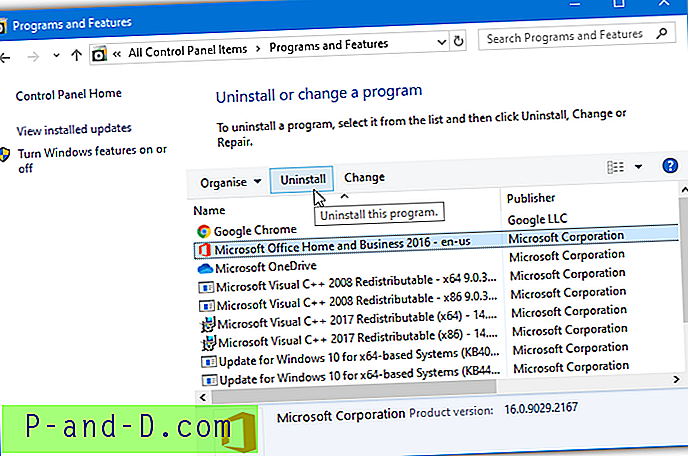
Изаберите верзију Мицрософт Оффице-а са листе и кликните на дугме Деинсталирај. Од вас ће се тражити да потврдите да ли желите да уклоните Мицрософт Оффице са рачунара. Кликните или Да или Деинсталирај дугме да бисте наставили са деинсталацијом.
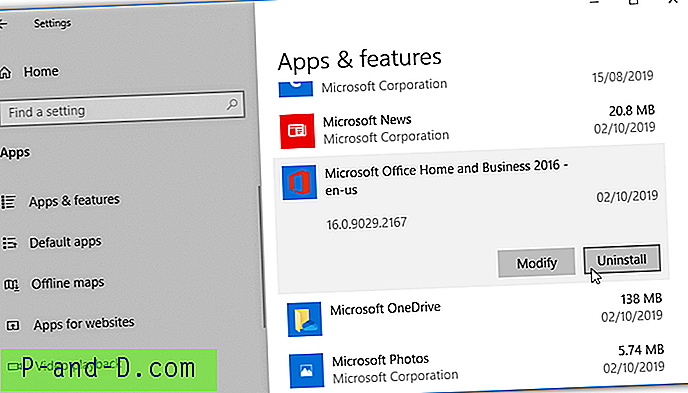
Ако уграђени деинсталацијски програм не успе да уклони Мицрософт Оффице са рачунара, погледајте друге методе приказане у наставку.
Уклоните Мицрософт Оффице помоћу датотеке за подешавање
Покретање извршне датотеке за подешавање која се користи за инсталацију такође може покренути опцију за уклањање инсталираног Мицрософт Оффице-а на рачунару. Отворите слово или оптичку диск јединицу да бисте видели где се налазе инсталационе датотеке.
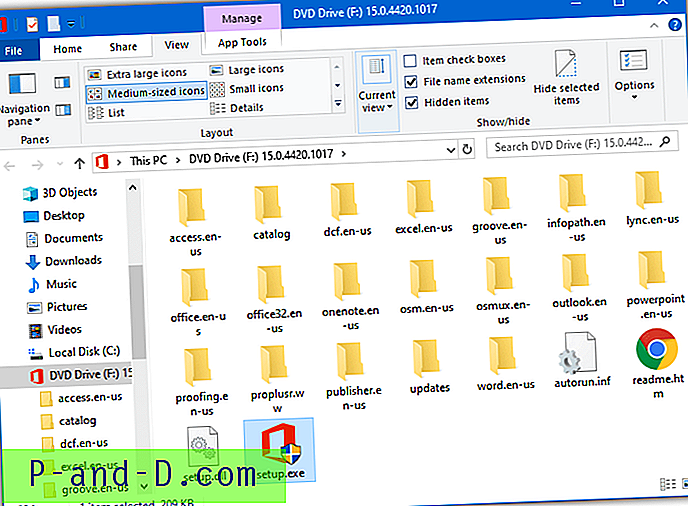
Покретање сетуп.еке отвориће прозор који вам даје могућност додавања или уклањања функција, поправка, уклањања или уноса кључа производа.

Деинсталација из извршног програма Сетуп на диску не ради за све верзије система Оффице. Тестирали смо инсталатере за 2013, 2010 и 2007 и они имају опцију уклањања, 2016 није имала.
Деинсталирајте Оффице помоћу Мицрософтовог Алата за деинсталирање подршке
Након прекида или онемогућавања неких других алата за деинсталирање система Оффице, Мицрософт је изашао са другим услужним програмом за решавање задатка. Алат за подршку за деинсталирање система Оффице каже да може у потпуности деинсталирати Оффице 2007, 2010, 2013, 2016, 2019 и разне верзије система Оффице 365. Ваља напоменути да алат није открио нашу инсталацију за Оффице 2007 током тестирања, али је радио са 2010, 2013 и 2016 .
Преузмите алат из опције 2 на Мицрософтовој веб страници и двапут кликните на њега. НЕТ Фрамеворк 4.6 или новији је потребан у оперативном систему Виндовс 7. Прво ће инсталирати Мицрософтов помоћник за подршку и опоравак чији део је алат за деинсталирање подршке. Поново покрените извршну датотеку и изаберите верзију система Оффице која је откривена, а затим кликните на дугме Даље. Прочитајте упозорење, потврдите оквир и кликните на дугме Даље.
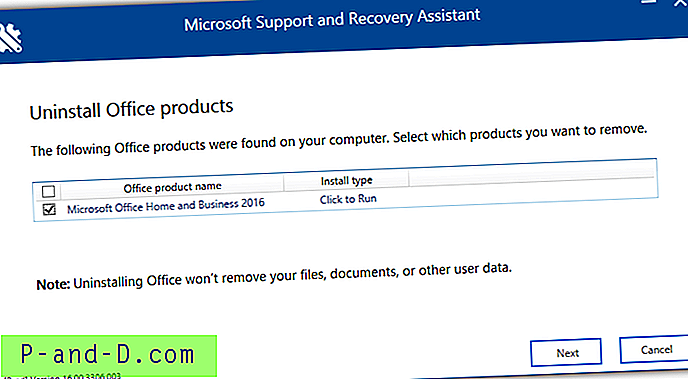
Након неколико минута процес ће се завршити и од вас ће се затражити да се рачунар поново покрене.
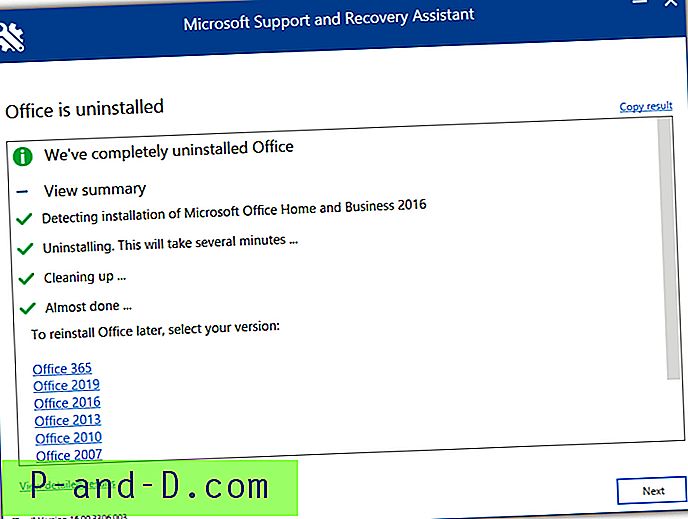
Алат ће се појавити након поновног покретања резултата деинсталирања са неким везама које ће вам помоћи да поново инсталирате Оффице ако немате ЦД / ДВД / ИСО / ИМГ са инсталацијским датотекама. Мицрософтов помоћник за подршку и опоравак мора бити деинсталиран из Програми и функције или Подешавања> Апликације.
Преузмите Мицрософтов алат за подршку за деинсталирање
Избришите Мицрософт Оффице помоћу ФикИт-а
ФикИ је Мицрософт користан сет бесплатних алата за решавање проблема за поправку разних уобичајених проблема, укључујући деинсталирање Оффицеа. Нажалост, прекинута је 2018. године у корист уграђених програма за уклањање проблема са Виндовсом. ФикИт су били мали алати који су се фокусирали на један или два одређена задатка, тако да ћете морати да користите исправну верзију за инсталирану верзију Мицрософт Оффице-а и Виндовс-а.
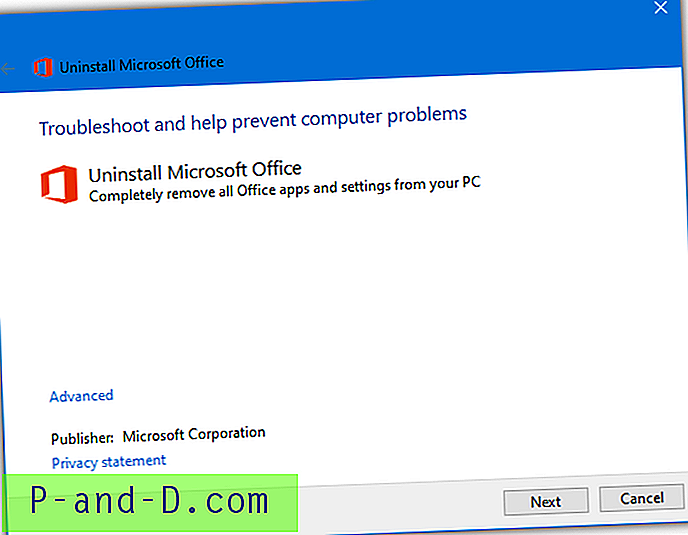
Да бисте користили један од ових алата, преузмите га и двапут кликните на датотеку диагцаб или МСИ. Све што требате учинити је у основи кликнути дугме Да или Следеће неколико пута док алат покушава да пронађе и потпуно уклони инсталацију система Оффице.
Деинсталирајте Оффице 2003, 2007, 2010, 2013 или 2016
Из било којег Виндовс: О15ЦТРРемовев2.диагцаб
Деинсталирајте Оффице 2013, 2016 или Оффице 365
Из било којег Виндовс: О15ЦТРРемове.диагцаб
Деинсталирање Оффицеа 2010
Из оперативног система Виндовс 8/10: МицрософтФикит20055.мини.диагцаб
Од оперативног система Виндовс 7 и новијих: МицрософтФикит50450.мси
Деинсталирање система Оффице 2007:
Из оперативног система Виндовс 8/10: МицрософтФикит20052.мини.диагцаб
Од оперативног система Виндовс 7 и новијих верзија: МицрософтФикит50154.мси
Деинсталирање Оффице 2003:
Из оперативног система Виндовс 8/10: МицрософтФикит20054.мини.диагцаб
Од оперативног система Виндовс 7 и новијих: МицрософтФикит50416.мси
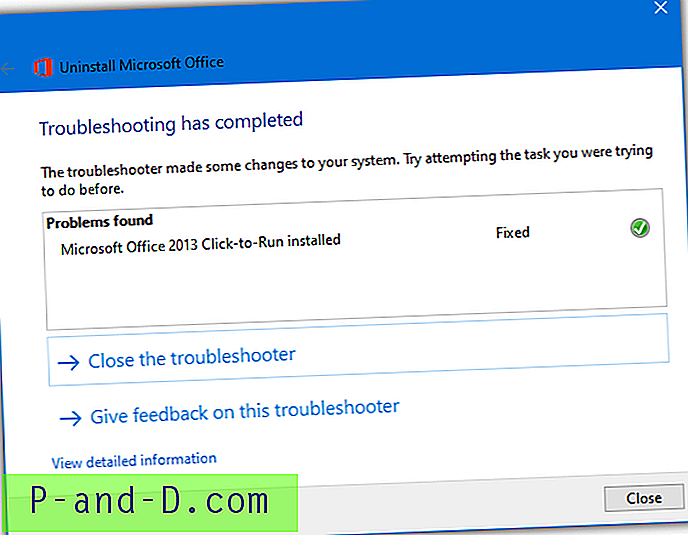
Алат би могао да скенира Оффице неколико пута пре завршетка, али само притискајте Нект док не дођете до испуњеног прозора и дугмета Затвори, а затим поново покрените рачунар.
Очистите Мицрософт Оффице користећи ОффСцруб ВБСцрипт
ОффСцруб је услужни програм за уклањање Оффице-а, креиран од стране Мицрософта ВБСцрипт, а налази се у многим од горе наведених алата Фик ит. Морали бисте издвојити датотеку МСИ или диагцаб из алата „Фик ит“ да бисте добили ОффСцруб .вбс датотеку помоћу алата треће стране као што је 7-Зип (само за датотеке диагностцаб) или Универсал Ектрацтор. Не налази се у горњој вези ФикИт алата изнад, али је доступан у осталим.
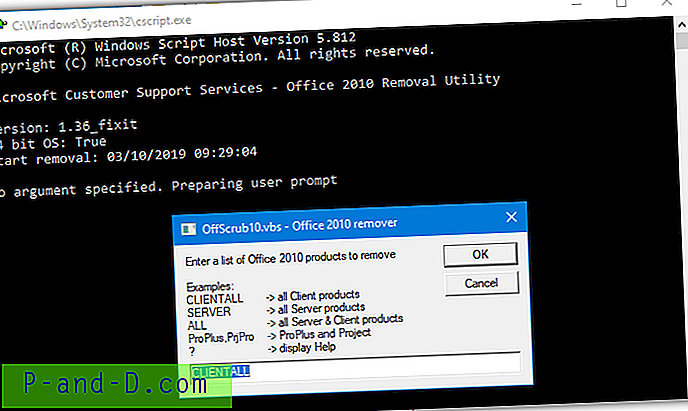
Неке од предности коришћења ОффСцруб-а су могућност уклањања самосталних Оффице-ових производа које не бисте могли да урадите да користите алатку Фикит и такође могућност аутоматизације помоћу командне линије. За напреднијег корисника такође можете да видите различите фазе уклањања у стварном времену које би могле бити корисне у откривању узрока проблема са деинсталацијом.
Брисање Мицрософт Оффицеа помоћу програма Оффице Оффице 2007/2010
Програмери софтвера под називом „Одбиј патњу“ створили су два бесплатна наменска алата за чишћење Мицрософт Оффице 2007 и 2010 када нормалан поступак деинсталације не успе. Програмер и његова веб локација су нестали, али алати и даље постоје. Све што требате учинити је покренути програме као администратор и кликнути на дугме Го.
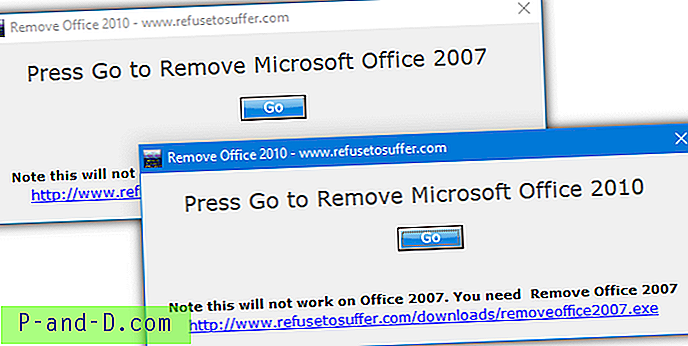
Пре употребе алата Ремове Оффице 2007 или Уклони Оффице 2010 морате да знате неколико ствари. Прије свега, алатка ће аутоматски покренути рачунар након довршетка поступка уклањања, па се увјерите да сте већ сачували и затворили све остале покренуте датотеке. Такође, не треба га користити када на рачунару имате инсталиране две различите верзије Мицрософт Оффицеа, јер алат није програмиран за одржавање важних заједничких датотека.
Преузми Ремове Оффице 2007 / Преузми Ремове Оффице 2010
Ослободите се Мицрософт Оффицеа помоћу алата за деинсталирање треће стране
Иако постоји много алата за деинсталацију софтвера треће стране, препоручујемо један од најбољих око којих је Рево Унинсталлер Про . Поуздан је и има функцију за анализу остатака датотека / мапа / уноса у регистре на основу одређеног пута и аутоматски ствара резервну копију тако да се принудна деинсталација може вратити. Једини недостатак је Рево Унинсталлер Про је схареваре, али нуди потпуно функционално суђење од 30 дана.
1. Преузмите Рево Унинсталлер Про и инсталирајте.
2. Покрените Рево Унинсталлер Про и двапут кликните унос Оффице на листи. Ако не можете пронаћи унос за Оффице, кликните на дугме „Присилно уклањање“.
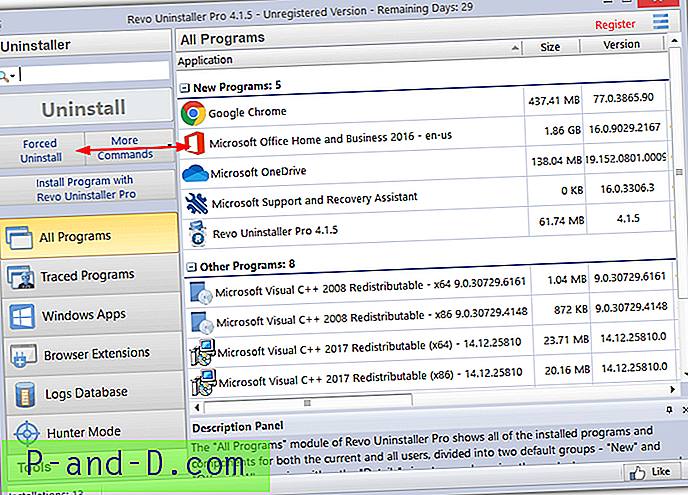
3. Ако сте одабрали Форцед Унинсталл, унесите назив програма који је Мицрософт Оффице, кликните на дугме „Бровсе фор“ и изаберите Фолдер, а затим потражите директоријум Мицрософт Оффице који је обично инсталиран у „Програм Филес“ или „Програм Филес (к86) ) ”. Ако пронађе било које деинсталаторе повезане са Оффице-ом, они ће бити наведени на попису и можете га одабрати да бисте га испробали и деинсталирали. Кликните на дугме Даље.
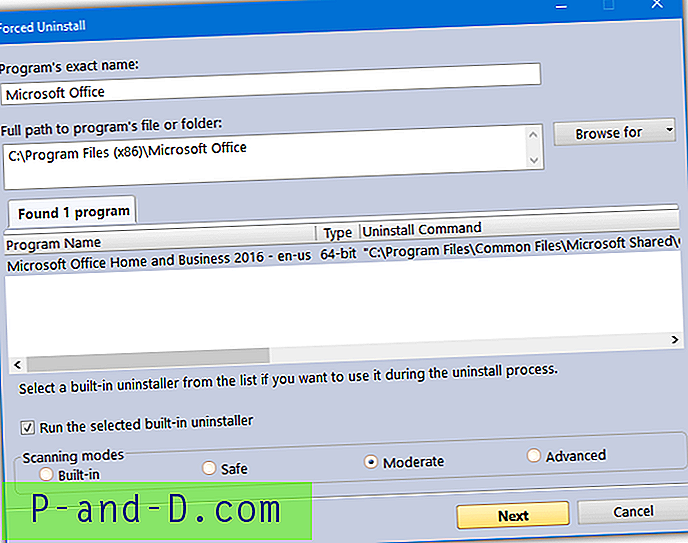
4. Рево Унинсталлер Про створиће резервну копију регистра и тачку за враћање система. Прво ће покушати деинсталирати Оффице са било којим одабраним званичним деинсталатором. Кликните на Скенирај и програм ће скенирати преостале датотеке, мапе и ставке регистра које можете прегледати и избрисати ако желите.
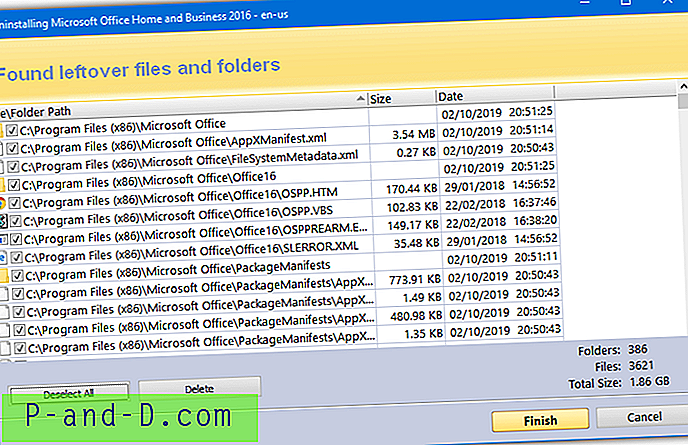
Ако је већина или цела инсталација још увек у систему, деинсталатор Рево могао би пронаћи хиљаде уноса у регистре и датотеке. У случају да нешто остане још од инсталације система Оффице након што једном прођете поступак, можете поново покренути Рево Унинсталлер Про и одабрати преостале датотеке у принудној деинсталацији.
Последње летовање: Ручно деинсталирајте Мицрософт Оффице
Ако ниједна од горе наведених метода није помогла да у потпуности уклоните Оффице са рачунара, можда неће бити избора него да га сами ручно уклоните из система. На Мицрософтовој веб локацији постоје одвојени водичи за деинсталирање система Оффице 2007, 2010, 2013 и један заједнички водич за 2016. и новију верзију.
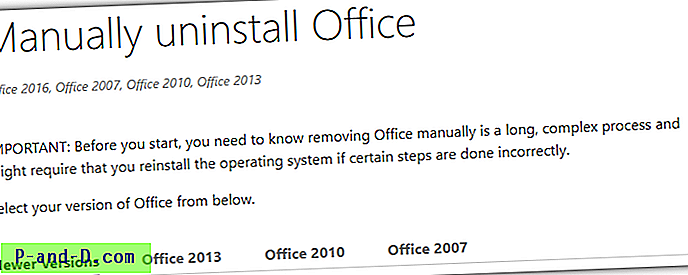
Упутства су сложена и свеобухватна, па ће вам требати много времена и стрпљења. Они раде са Виндовс 7, 8.1 и 10 заједно са верзијама система Оффице које су Цлицк-то-Рун, МСИ инсталацијски програм или Виндовс Сторе верзије. Водићете кроз уклањање датотека, мапа, заказаних задатака, услуга, уноса у менију Старт и кључева / вредности регистра. Није за слабовидно срце, али можда вам је преостала једина опција да се ослободите инсталације Оффицеа.
Посетите Мицрософт Ручно деинсталирање странице Оффицеа
Завршне напомене : Без обзира који метод користите за деинсталирање Мицрософт Оффице-а са рачунара, увек је препоручљиво да прво направите слику за прављење резервних копија да бисте могли да вратите промене када ствари пођу по злу.





